- 1华为麦芒5如何连接电脑的wifi无线网上网?_手机技巧
- 2三星S7迅速静音如何才能打开_手机技巧
- 3荣耀V9与1加3t哪个好用些更值得买?详细比较评测_手机技...
- 4iPhone6照片导入电脑后没有找到处理方法_iphone...
- 5三星C9Pro怎么设置应用联网权限_手机技巧
- 6QQ证件号码如何更改 QQ证件号码更改图文教程
- 7三星Note4呼叫转移如何设置使用?_手机技巧
- 8vivo xplay6安装安全软件有必要吗_手机技巧
- 9OPPO Find 7如何设置好用迅速静音_手机技巧
- 10iphone4s与iphone5的差别_iphone指南
- 11vivo y66与oppo a59哪个好用些?_手机技巧
- 12小米3支持GPS吗?_手机技巧
三星手机突出的优点,时尚的外型、精密的工艺质量、令人满意的屏幕和铃声是其它品牌手机所不具备的。这些优点在其智能手机中尤其体现的突出。靠着以上优点,三星牢牢占据着中高端手机市场,为其赚取了丰厚的利润,也为其发展提供了雄厚的资金支持。尽管三星手机的发展势头很猛,但三星手机也有缺点,有些缺点是其市场选择所带来的。比如,三星手机基本不考虑低端市场,价格偏高。
如果我们想要一次截取多张图片,通常在其他手机是不可能的,不过在三星Galaxy Note4上却能做到。这个功能在Galaxy Note上称为“智能多截图”,可以从文本、照片、网页等窗口中截取想要的内容,并能一次分享多个截图,日期、电话号码、地址、电子邮件、网址等截图内容还能被自动识别,助于有效进行分类存放。具体操作如下:
1.在想要截图的界面,将S Pen悬停在屏幕上时按下手写按扭,将出现浮窗指令功能,点击【智能多截图】。 (浮窗指令开启方法:设定-S Pen-浮窗指令-开启即可)
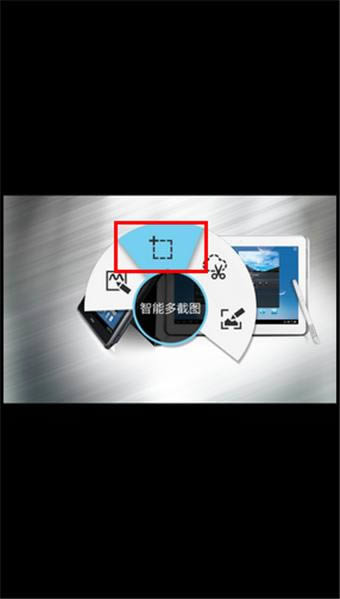
2.用S Pen选择屏幕区域以收集或保存。

3.点击【收集】图标以保留截图供日后使用。

4.已将截图收集后,向左或向右滑动图片,选择想要收集的其他图片。

5.点击【+】图标,收集更多。
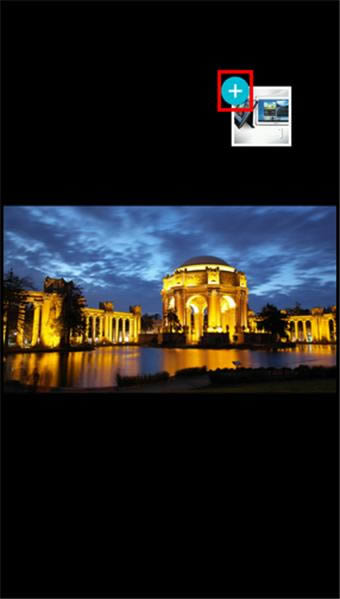
6.用S Pen选择屏幕区域。
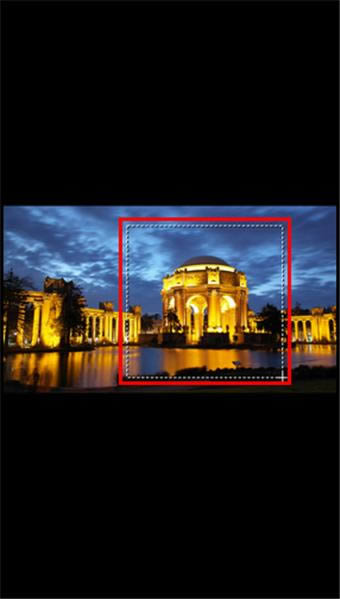
7.点击【收集】图标以保留截图,如果您想要收集更多截图,可以按照以上步骤操作。
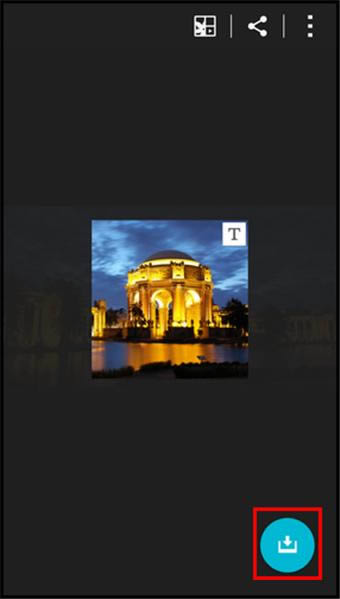
8.您可以将收集的内容分享到其他应用里,返回到待机页面,这里以点击【信息】为例。

9.点击【编写】图标。
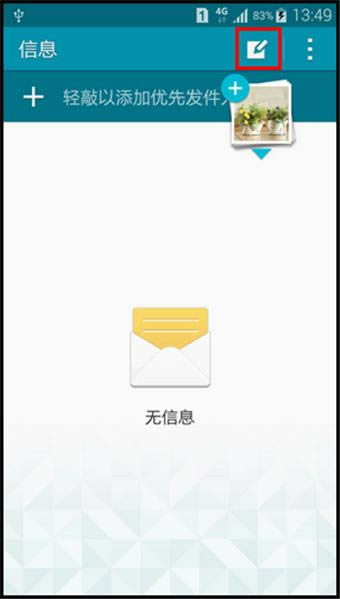
10.点击收集图的【向下箭头】以展开。
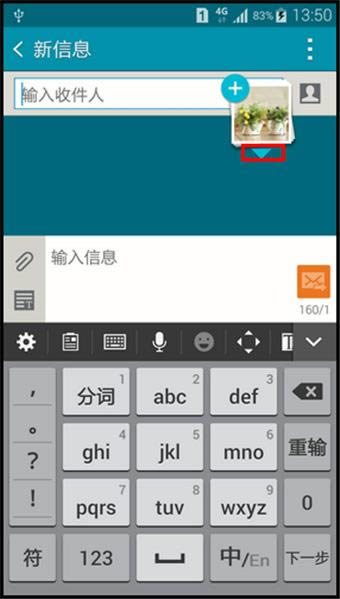
11.点住想要分享到编写信息的截图不松手,将其拖动到输入信息位置后,松手即可。
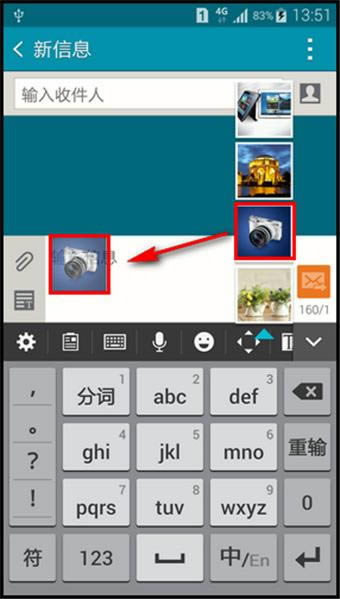
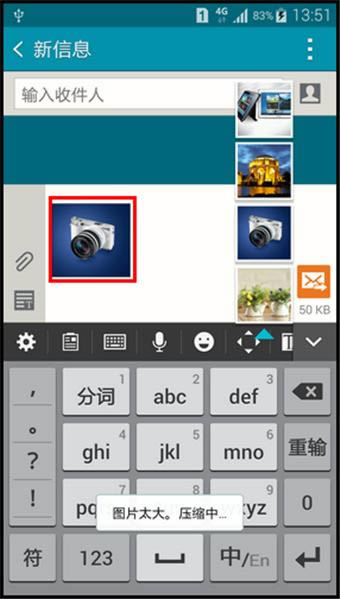
手机属于高科技,对手机的关注多在于手机的技术方面,对外观要求不高。随着时间的推移,用户对手机要求越来越高。
推荐资讯 总人气榜

